CentOS è una distribuzione Linux popolare e molto apprezzata dalla comunità. Fornisce una piattaforma stabile e sicura per server, desktop e applicazioni. Una delle caratteristiche principali di CentOS è il suo robusto file system, organizzato secondo una struttura di directory standard.
Questa esercitazione illustra le basi dell'eliminazione di file e directory su Linux CentOS. Se siete alle prime armi con il sistema operativo Linux o avete bisogno di un ripasso, questa guida vi aiuterà a capire facilmente il processo. Inoltre, vengono illustrati i metodi per recuperare i file cancellati su Centos.
Parte 1. Comando per cancellare file e directory su CentOS Linux
Per rimuovere i file da CentOS Linux, utilizzare i comandi rm e unlink elencati di seguito. Ma prima, lanciate il programma terminal (bash shell).
- Per eliminare il file nella directory corrente, utilizzare i seguenti comandi.
rm filename
- O:
unlink filename
Nota:
● Se non viene specificato un percorso assoluto, il comando rm cercherà il file nella directory di lavoro corrente. In alternativa, specificare il percorso del file che si desidera rimuovere.
● Quando si rimuovono i file in CentOS con il comando rm, bisogna fare molta attenzione perché non esiste un comando per annullare l'operazione.
L'azione più sicura è usare -i, che richiede una conferma prima di rimuovere il file. È il comportamento predefinito in CentOS quando si eliminano i file; il comando rm chiederà conferma anche se non viene utilizzata l'opzione -i.
rm -i filename
- Tuttavia, se non si desidera essere interpellati prima di eliminare i file, utilizzare il comando -f Questa volta, il comando rm non chiederà conferma.
rm -f filename
Vediamo tutte le opzioni del comando rm per eliminare i file su CentOS Linux.
Parte 2. Esempi di cancellazione di file su CentOS Linux con rm
Cancellare un singolo file su CentOS Linux
Per eliminare un singolo file su Centos Linux, digitate il comando rm.
- Supponiamo di voler eliminare "file7". Quindi, dovrete digitare il seguente comando e premere Enter.
rm file7
- Quando viene richiesta la conferma, digitare y e premere Enter per yes.
Cancellare un file che inizia con un trattino o un trattino
- Usate la seguente sintassi se il nome di un file, di una directory o di una cartella inizia con un trattino (-) o con una linea (-):
rm -- -filename
rm -- --filename
rm -rf --dirname
rm ./-file
rm -rf ./--dirname
Cancellare più file su CentOS Linux
- Per eliminare più file, come foo.txt, bar.doc e dance.jpg, nella directory corrente, utilizzate il seguente comando:
rm foo.txt bar.doc dance.jpg
- È possibile anche specificare un percorso. Se nella directory /tmp/ è presente un file chiamato pippo.txt, è possibile eseguire il seguente comando:
rm /tmp/foo.txt
rm /tmp/foo.txt /home/vivek/dance.jpg /home/vivek/data/bar.doc
Eliminazione di un file e prompt prima di ogni rimozione
Eseguire l'opzione di comando rm -i su CentOS Linux per ottenere una conferma prima di rimuovere ogni file.
- Ad esempio:
rm -i filename
rm -i foo.txt
Cancellare un file e vedere il riepilogo
Per eliminare il file e visualizzare il riepilogo, utilizzare il comando rm -v.
- Ad esempio, per eliminare "file8" senza chiedere conferma e per visualizzare il riepilogo, digitate il seguente comando e premete Enter.
rm –vf file8
- Controllare il riepilogo per verificare se "file8" è stato eliminato.
Eliminare tutti i file in una cartella o directory su CentOS Linux
- Per eliminare tutti i file in una cartella o directory su CentOS Linux, è necessario selezionare le seguenti opzioni:
rm -rf dir1
rm -rf /path/to/dir/
rm -rf /home/vivek/oldschoolpics/
- Elimina tutti i file e le sottodirectory di una directory. Quindi siate prudenti. Si raccomanda di conservare i backup di tutti i dati importanti su CentOS Linux.
Parte 3. Esempi di rimozione di una directory su CentOS Linux con rm
Rimuovere una directory non vuota
Per rimuovere le directory non vuote su Centos Linux, utilizzare il comando rm -r.
- Ad esempio, per eliminare una directory non vuota "dir3", immettere il seguente comando:
rm –r dir3
- Verrà richiesta una conferma prima di scendere a tutti gli oggetti disponibili in dir3 e rimuoverli. Digitare y per YES e premere Enter.
Rimuovere le directory vuote
Per rimuovere le directory vuote, utilizzare il comando rmdir.
- Ad esempio, per rimuovere la "Directory DIr5", eseguire il seguente comando:
rmdir Dir5
Rimuovere le directory senza chiedere conferma
Per cancellare senza richiedere il terminale, utilizzare il comando rm -f.
- Ad esempio, per eliminare "file6", digitate il comando e premete Enter. Si noterà che "file6" è stato eliminato senza la vostra conferma.
rm –f file6
Nota: NON eseguire il comando "rm -rf /" come amministratore/root o come normale utente di CentOS Linux, perché viene spesso utilizzato negli aneddoti sui disastri di CentOS Linux. Se eseguito da un amministratore, la variante rm -rf / del comando cancellerebbe il contenuto di ogni filesystem montato scrivibile sul computer.
- Cercate di non eseguire i seguenti comandi su CentOS Linux:
rm -rf /
rm -rf *
Parte 4. Come recuperare i file cancellati su CentOS Linux
Tuttavia, a volte gli incidenti capitano e si può cancellare per sbaglio un file importante. In questi casi, è bene sapere come recuperare i file cancellati su CentOS Linux. Uno dei migliori strumenti per questo compito è Recoverit Linux File Recovery. Recoverit vi aiuta a ripristinare i file in modo rapido e semplice senza causare ulteriori danni al sistema o ai file.
Recoverit Linux Recovery è uno strumento avanzato e potente con funzioni progettate per rendere il recupero dei file su CentOS Linux veloce, semplice ed efficace.

Wondershare Recoverit - Il Vostro Software di Recupero Linux Sicuro e Affidabile
5.481.435 persone lo hanno scaricato.
Recupera documenti, foto, video, musica, e-mail e altri oltre 1000 tipi di file persi o cancellati in modo efficace, sicuro e completo.
Compatibile con tutte le principali distro Linux, tra cui CentOS, Ubuntu, Linux Mint, Debian, Fedora, Solus, Opensuse, Manjaro, ecc.
Assiste in oltre 500 scenari di perdita di dati, come l'eliminazione, la formattazione del disco, l'arresto del sistema operativo, l'interruzione di corrente, l'attacco di virus, la perdita di una partizione e molti altri.
La semplice interfaccia point-and-clic consente di recuperare i dati dai dischi rigidi Linux in pochi clic.
Funziona attraverso una connessione remota. È possibile recuperare i dati persi anche quando il dispositivo Linux si blocca.
La sezione seguente illustra come recuperare file, cartelle e directory cancellate utilizzando il software Recoverit Linux Recovery. È inoltre possibile guardare un video tutorial completo per comprendere meglio il processo.
Per Windows XP/Vista/7/8/10/11
Per macOS X 10.10 - macOS 13
Il recupero dei dati persi con Recoverit può essere completato in tre fasi.
Passo 1: Selezionare Linux Recovery
Innanzitutto, scaricate e installate Recoverit sul vostro computer Linux. Quindi, avviare il programma e selezionare NAS and Linux dall'interfaccia principale. Fare clic sul pulsante Linux Recovery per procedere.

Passo 2: collegare il computer Linux
Nella finestra successiva, inserire le informazioni necessarie per stabilire una connessione remota. Al termine, fare clic su Connetti. La connessione verrà stabilita e Recoverit eseguirà automaticamente la scansione dei file persi.

Passo 3: Anteprima e recupero
Il processo di scansione può richiedere un certo tempo, a seconda della quantità di dati da scansionare. È possibile interrompere la scansione in qualsiasi momento quando si trova il file che si desidera recuperare.

Dopo la scansione, è possibile visualizzare l'anteprima dei file e selezionare quelli che si desidera recuperare. Fare clic su Recupera e selezionare un percorso per salvare i file ripristinati.

Premete nuovamente il pulsante Recupera per completare il processo. Si consiglia di scegliere un percorso diverso da quello in cui sono stati persi i dati originali.
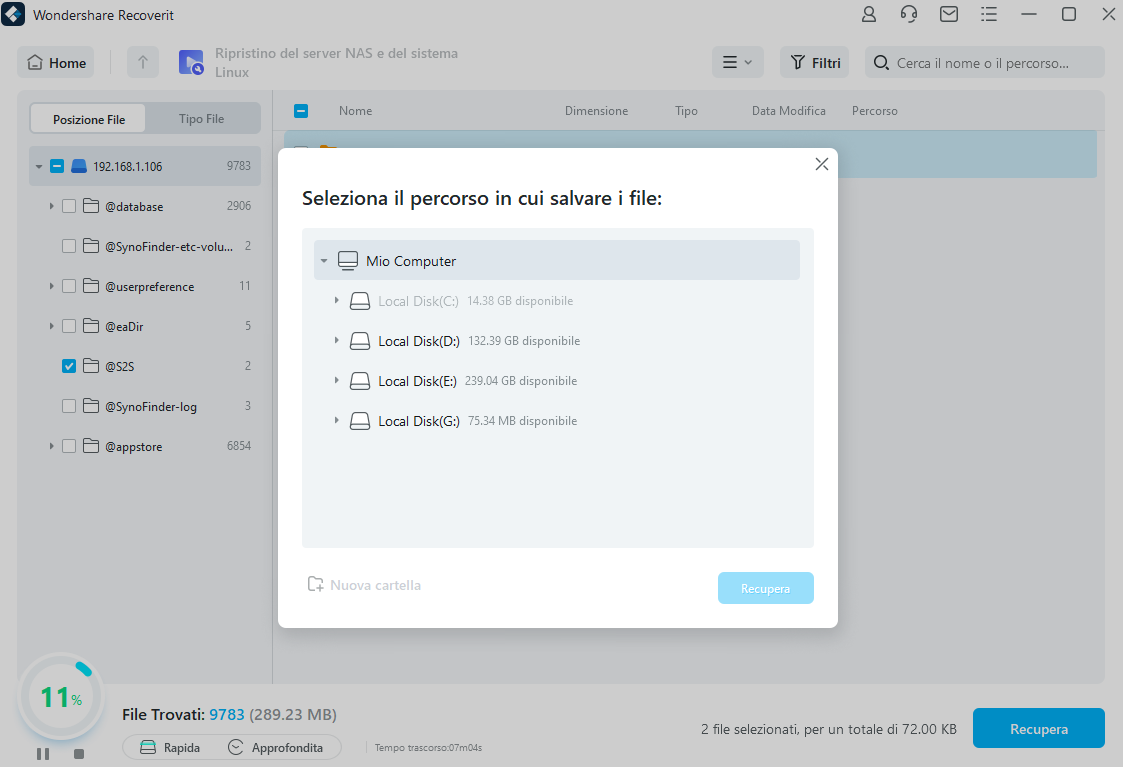
Oltre a Wondershare Recoverit, esistono molti altri metodi per recuperare i file eliminati in Linux. Non esitate a consultarli.
Conclusione
In conclusione, l'eliminazione di file e directory su Linux CentOS è un processo semplice che può essere portato a termine utilizzando i diversi comandi discussi in precedenza. Prima di procedere all'eliminazione, è consigliabile ricontrollare i file o le directory che si desidera eliminare e, se necessario, eseguire un backup dei dati importanti. Se si eliminano i file sbagliati, Recoverit Linux Recovery viene in aiuto. Scaricalo ora!
 100% sicuro e download gratuito
100% sicuro e download gratuito


